Úrovně přístupu
Azure DevOps Services | Azure DevOps Server 2022 – Azure DevOps Server 2019
Úrovně přístupu určují, které funkce webového portálu jsou k dispozici nebo ne. Úrovně přístupu doplňují skupiny zabezpečení, které povolují nebo zakazují určité úkoly. Správa istrátory poskytují uživatelům přístup k funkcím, které potřebují, a platí jenom za tyto funkce. Další informace naleznete v tématu Rychlý přehled o přístupu účastníků a možnost Spravovat uživatele a přístup.
Důležité
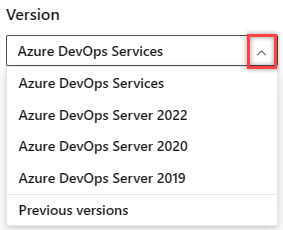
Vyberte verzi tohoto článku, která odpovídá vaší platformě a verzi. Selektor verzí je nad obsahem. Vyhledejte platformu a verzi Azure DevOps.
Přidání uživatele nebo skupiny do týmu nebo projektu mu poskytne automatický přístup k funkcím výchozí úrovně přístupu a skupiny zabezpečení. Většina uživatelů má přístup k většině funkcí přiřazením ke skupině zabezpečení Úrovně základního přístupu a Přispěvatelé. Zjednodušený přehled oprávnění přiřazených nejběžnějším skupinám Čtenáři, Přispěvatelé a Projektové Správa istrátory najdete v tématu Výchozí oprávnění.
Pokud chcete přidat uživatelské účty nebo skupiny na konkrétní úrovně přístupu, přečtěte si téma Správa uživatelů a přístupu. Nezapomeňte nastavit úroveň přístupu jednotlivých uživatelů na základě toho, co jste pro daného uživatele zakoupili.
Pokud chcete přidat uživatelské účty nebo skupiny do konkrétních úrovní přístupu, přečtěte si téma Změna úrovní přístupu. Nezapomeňte nastavit úroveň přístupu jednotlivých uživatelů na základě toho, co jste pro daného uživatele zakoupili.
Podporované úrovně přístupu
Přiřaďte uživatele nebo skupiny uživatelů k jedné z následujících úrovní přístupu:
- Basic: Poskytuje přístup k většině funkcí. Přiřaďte uživatelům s předplatným sady Visual Studio Professional, cal serveru Azure DevOps a uživatelům, kterým platíte za základní přístup v organizaci.
- Základní a testovací plány: Poskytuje přístup ke všem funkcím zahrnutým v plánech Basic a Azure Test Plans. Tuto úroveň přiřaďte uživatelům s předplatným Visual Studio Test Professional nebo MSDN Platforms a uživatelům, kterým v rámci organizace platíte přístup na úrovni Basic + Test Plans.
- Účastník: Tuto úroveň je možné bezplatně přiřadit neomezenému počtu uživatelů. Poskytuje částečný přístup k privátním projektům a většinou úplný přístup k veřejným projektům. Tuto úroveň přiřaďte uživatelům bez licencí nebo předplatných, kteří potřebují přístup k omezené sadě funkcí.
- Předplatitel sady Visual Studio: Tuto úroveň přiřaďte uživatelům, kteří již mají předplatné sady Visual Studio. Systém automaticky rozpozná předplatné uživatele (Visual Studio Enterprise, Visual Studio Professional, Visual Studio Test Professional nebo MSDN Platforms) a povolí všechny další funkce, které jsou součástí úrovně daného předplatného. Pokud přiřadíte základní nebo zúčastněné strany, obdrží při přihlášení také výhody předplatného sady Visual Studio.
Tip
Osvědčeným postupem při přidávání nových uživatelů doporučujeme přiřadit úroveň předplatitele sady Visual Studio (na rozdíl od úrovně Basic), aby se zabránilo účtování základní sazby před prvním přihlášením uživatele.
- Účastník: Poskytuje částečný přístup, lze ho zdarma přiřadit neomezeným uživatelům. Tuto úroveň přiřaďte uživatelům bez licencí nebo předplatných, kteří potřebují přístup k omezené sadě funkcí.
- Basic: Poskytuje přístup k většině funkcí. Přiřaďte uživatelům licence Cal pro Azure DevOps Server s předplatným sady Visual Studio Professional a uživatelům, za které platíte základní přístup v organizaci.
- Plány Basic + Test: Poskytuje přístup uživatelům, kteří mají měsíční předplatné Test Manageru, Visual Studio Test Professional nebo předplatné MSDN Platforms.
- VS Enterprise: Poskytuje přístup k prémiovým funkcím. Přiřaďte uživatelům s předplatným sady Visual Studio Enterprise.
Následující tabulka uvádí tyto funkce dostupné pro každou podporovanou úroveň přístupu. Předplatná sady Visual Studio Test Professional a MSDN Platform udělují přístup ke stejným funkcím jako Visual Studio Enterprise.
Funkce
Zúčastněných stran
Základní a základní
Visual Studio Professional
Základní a testovací plány &
Visual Studio Enterprise
Funkce
Zúčastněných stran
Základní a základní
Visual Studio Professional
Základní a testovací plány &
Visual Studio Enterprise
organizace Správa ister
Prostředky lze nakonfigurovat také při přidání do skupiny zabezpečení nebo role: správce týmu, Projekt Správa istrator nebo kolekce projektů Správa istrator.
✔️
✔️
✔️
Pokročilé nástroje pro plánování backlogu a sprintu
Zahrnuje úplný přístup ke všem backlogům a nástrojům pro plánování sprintů.
✔️
✔️
Upřesnit domovskou stránku
Zahrnuje přístup k projektům, pracovním položkám a žádostem o přijetí změn definovaným napříč projekty, ve kterých pracujete.
✔️
✔️
Pokročilá správa portfolia
Zahrnuje úplný přístup k definování funkcí a námětů z backlogu portfolia nebo panelu Kanban.
✔️
✔️
Agilní panely
Zúčastněné strany mají omezený přístup k panelům Kanban a taskboardům. Zúčastněné strany používají přetažení k vytváření a změnám pracovních položek, ale pouze změnu pole Stát na kartách. Nevidí ani neupravují kapacitu.
✔️
✔️
✔️
Agilní panely
Zúčastněné strany mají omezený přístup k panelům Kanban a taskboardům. Účastníci nemůžou přidávat pracovní položky, přetažením karet aktualizovat stav, aktualizovat pole zobrazená na kartách ani zobrazit ani nastavit kapacitu.
✔️
✔️
✔️
Agilní správa portfolia
Zahrnuje omezený přístup k backlogům portfolia a panelům Kanbanu. Účastníci nemůžou změnit pořadí priority backlogu, nemůžou přiřazovat položky k iteraci, používat podokno mapování nebo předpovídat cvičení.
✔️
✔️
✔️
Artefakty
Zahrnuje úplný přístup ke všem funkcím Azure Artifacts až do 2 GiB volného úložiště.
✔️
✔️
✔️
Vytváření kanálů verzí a správa vydaných verzí
Zahrnuje definování kanálů verzí, kanálů průběžného nasazování ve více fázích (CD) a použití schválení a bran pro řízení nasazení.
✔️
✔️
✔️
Základní nástroje pro plánování backlogu a sprintu
Zahrnuje omezený přístup k přidávání a úpravám položek v backlogech a backlogech sprintů a úlohových panelech. Účastníci nemůžou přiřazovat položky k iteraci, používat podokno mapování ani prognózy.
✔️
✔️
Sestavit
Zahrnuje úplný přístup ke všem funkcím pro správu kontinuální integrace a průběžného doručování softwaru.
✔️
✔️
✔️
Vytváření grafů
Může vytvářet grafy dotazů pro sledování práce.
✔️
✔️
Zobrazení grafu
Může zobrazit pouze grafy dotazů pro sledování práce. Účastníci nemůžou zobrazit grafy dotazů ze stránky Dotazy, ale můžou je zobrazit při přidání na řídicí panel.
✔️
✔️
Kód
Zahrnuje úplný přístup ke všem funkcím pro správu kódu pomocí úložišť Git nebo používání Správa verzí Team Foundation (TFVC) Správa verzí Team Foundation (TFVC).
✔️
✔️
Plány doručení
Zahrnuje úplný přístup k přidání a zobrazení plánů doručení.
✔️
✔️
Plány doručení
Zahrnuje úplný přístup k přidání a zobrazení plánů doručení.
✔️
✔️
Žádost a správa zpětné vazby Zahrnuje úplný přístup k žádosti a správě zpětné vazby k pracovnímu softwaru.
✔️
✔️
Standardní funkce
Zahrnuje práci napříč projekty, zobrazením řídicích panelů, zobrazením wikiwebů a správou osobních oznámení. Účastníci nemůžou zobrazit soubory README markdownu definované pro úložiště a mohou číst jenom stránky wikiwebu.
✔️
✔️
✔️
Testování služeb v buildu a vydané verzi
Zahrnuje spouštění testů jednotek se sestaveními, kontrolou a analýzou výsledků testů.
✔️
✔️
Správa testovacích případů
Zahrnuje přidání testovacích plánů a testovacích sad, vytváření ručních testovacích případů, odstranění artefaktů testů a testování různých konfigurací.
✔️
Analýza spouštění testů a testů
Zahrnuje spuštění ručního, sledování stavu testu a automatizované testy.
✔️
✔️
Přístup souhrnu testů k licenci účastníka
Zahrnuje žádost o zpětnou vazbu účastníků pomocí rozšíření Test &Feedback.
✔️
✔️
✔️
Zobrazit moje pracovní položky
Přístup k přidávání a úpravám pracovních položek, sledování pracovních položek, zobrazování a vytváření dotazů a odesílání, zobrazování a změnám odpovědí na zpětnou vazbu. Účastníci můžou přiřadit existující značky jenom pracovním položkám (nemůžou přidávat nové značky) a můžou ukládat pouze dotazy v části Moje dotazy (nemůžou je ukládat ve sdílených dotazech).
✔️
✔️
✔️
Zobrazení vydaných verzí a správa Schválení
Zahrnuje zobrazování verzí a schvalování verzí.
✔️
✔️
✔️
Přístup k předplatnému sady Visual Studio
Předplatitelé sady Visual Studio mají nárok na funkce předplatného sady Visual Studio jako výhodu pro předplatitele. Když tyto uživatele přidáte, nezapomeňte jim přiřadit úroveň přístupu k předplatnému sady Visual Studio.
Systém automaticky rozpozná své předplatné a povolí všechny ostatní funkce, které jsou součástí, na základě jejich úrovně předplatného.
Přístup VS Enterprise
Předplatitelé sady Visual Studio Enterprise mají nárok na přístup VS Enterprise jako výhodu pro předplatitele. Když tyto uživatele přidáte, nezapomeňte jim přiřadit úroveň přístupu VS Enterprise .
S přístupem VS Enterprise mají uživatelé přístup k libovolnému rozšíření Marketplace založenému na poplatku publikovanému rozšířením Microsoft Marketplace, které publikoval Microsoft, které je součástí aktivních předplatitelů sady Visual Studio Enterprise.
Pokročilý přístup poskytuje uživatelům všechny základní funkce a nástroje pro správu testovacích případů na webu. Můžete si koupit měsíční přístup nebo přidat uživatele, kteří už mají Visual Studio Test Professional s předplatným MSDN nebo MSDN Platforms.
Programové mapování úrovní přístupu
Úrovně přístupu můžete spravovat prostřednictvím kódu programu pomocí az devops user add (pouze Azure DevOps Services) nebo uživatelského nároku – Přidání rozhraní REST API. Následující tabulka obsahuje mapování úrovně přístupu vybrané prostřednictvím uživatelského rozhraní a AccountLicenseTypeparametrů , licensingSourcea msdnLicenseType parametrů.
| Úroveň přístupu (uživatelské rozhraní) licenseDisplayName |
accountLicenseType | licensingSource | msdnLicenseType |
|---|---|---|---|
| Basic | express | account | Žádná |
| Plány Basic + Test | pokročilé | account | Žádná |
| Předplatitel sady Visual Studio | Žádná | Msdn | Způsobilé |
| Účastník | Zúčastněných stran | account | Žádná |
| Předplatné sady Visual Studio Enterprise | Žádná | Msdn | velká firma |
Poznámka:
AccountLicenseType earlyAdopter je interní hodnota používaná výhradně společností Microsoft.
Úrovně přístupu můžete spravovat programově pomocí uživatelského nároku – Přidat rozhraní REST API. Následující tabulka obsahuje mapování úrovně přístupu vybrané prostřednictvím uživatelského rozhraní a AccountLicenseTypeparametrů , licensingSourcea msdnLicenseType parametrů.
| Úroveň přístupu (uživatelské rozhraní) licenseDisplayName |
accountLicenseType | licensingSource | msdnLicenseType |
|---|---|---|---|
| Basic | express | account | Žádná |
| Plány Basic + Test | pokročilé | account | Žádná |
| Předplatitel sady Visual Studio | Žádná | Msdn | Způsobilé |
| Účastník | Zúčastněných stran | account | Žádná |
| VS Enterprise | Žádná | Msdn | velká firma |
Jaké funkce jsou dostupné uživatelům, kteří jsou přidáni do dvou různých úrovní přístupu?
Pokud uživatel patří do skupiny, která má základní přístup, a jinou skupinu, která má přístup VS Enterprise, má uživatel přístup ke všem funkcím dostupným prostřednictvím VS Enterprise, což je nadmnožina basicu.
Přístup k účtu služby
Účty služby Azure DevOps se přidají na výchozí úroveň přístupu. Pokud nastavíte úroveň přístupu účastníka jako výchozí, musíte přidat účty služeb do přístupu Basic nebo Advanced/VS Enterprise.
Účty služeb nevyžadují cal ani jiný nákup.
Související články
Váš názor
Připravujeme: V průběhu roku 2024 budeme postupně vyřazovat problémy z GitHub coby mechanismus zpětné vazby pro obsah a nahrazovat ho novým systémem zpětné vazby. Další informace naleznete v tématu: https://aka.ms/ContentUserFeedback.
Odeslat a zobrazit názory pro